2 Cara Membuat PPT di HP Android (WPS Office dan Canva)
Admin Desember 03, 2020

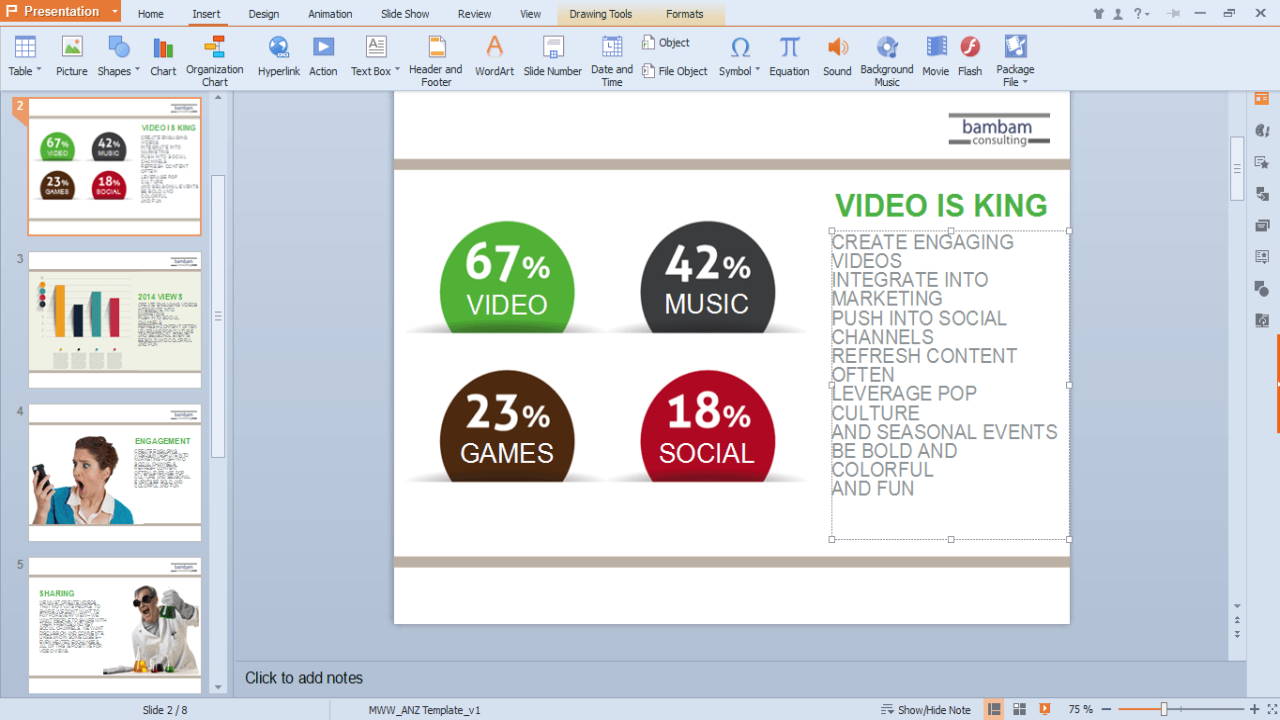
2 Cara Membuat PPT di HP Android (WPS Office dan Canva)
Seiring perkembangan zaman, presentasi kini bisa dilakukan dengan mudah hanya menggunakan perangkat HP pintar. PPT (PowerPoint) menjadi hal yang lumrah dilakukan untuk membantu jalannya presentasi. Membuat PPT melalui laptop memang mudah, tetapi apakah cara membuat PPT di HP Android juga mudah?.
Banyaknya ponsel pintar yang berkembang ternyata sangat mendukung dalam pembuatan dokumen berupa PowerPoint. Anda hanya memerlukan aplikasi pengolah kata yang bisa di dapatkan secara gratis pada Google Play Sore. Simak penjelasan di bawah ini untuk cara membuat PPT di HP Android.
- 1. 2 Cara Membuat PPT di HP Android
- 1.1. WPS Office
- 1.2. Canva
2 Cara Membuat PPT di HP Android
Terdapat banyak cara yang bisa Anda lakukan dalam membuat PPT di HP Android. Tentunya cara ini memerlukan aplikasi tambahan sebagai dukungan untuk menghasilkan PPT yang lebih maksimal dan menarik. Proses pembuatan PPT ini juga tergolong sangat mudah untuk pengguna pemula.
Tidak hanya itu, fitur yang Anda dapatkan hampir sama dengan PowerPoint yang ada di perangkat laptop. Anda juga bisa menggunakan template PPT yang sebelumnya sudah diunduh melalui laman internet. Hal ini tentunya bisa menjadi alternatif bagi Anda dalam membuat PPT sebagai presentasi.
Di bawah ini cara-cara dalam membuat PPT di HP Android menggunakan bantuan aplikasi yang ada di Google Play Store.
1. WPS Office
WPS Office merupakan aplikasi dokumen pertama yang bisa Anda manfaatkan untuk cara membuat PPT di perangkat HP Android. Aplikasi ini termasuk sangat populer digunakan oleh user mobile. Alasannya WPS Office menyuguhkan pengguna dengan fitur yang sangat lengkap dan gratis.
Berikut ini kiat untuk membuat PPT melalui aplikasi WPS Office.
- Cara pertama Anda bisa mengunduh terlebih dahulu aplikasi WPS Office di Google Play Store.
- Setelah aplikasi berhasil unduh dan install, buka aplikasi tersebut pada perangkat HP Anda.
- Pada halaman pertama, Anda dapat klik menu berbentuk ikon Plus dengan lingkaran warna merah pada bagian kanan bawah.
- Selanjutnya akan tampil sub menu baru berupa pilihan dokumen yang ingin Anda buat. Pada submenu ini Anda bisa klik “New Presentation” di bawah menu New Spreadsheet.
- Secara otomatis akan tampil halaman baru berupa lembaran putih yang kosong.
- Anda bisa klik dua kali pada lembaran tersebut untuk mulai membuat presentasi dengan menambahkan judul beserta sub judul presentasi.
- Jika Anda ingin mengubah font, maka bisa memilih ikon “Tools” yang ada di bagian bawah. Selanjutnya, geser menu pada bagian kanan dan pilih “Font”. Pada menu ini Anda akan menemukan fitur Bold, Italic, Underline, hingga mengubah warna pada font.
- Kemudian Anda bisa beralih ke slide baru dengan memilih ikon tanda tambah di bagian samping slide sebelumnya.
- Pada slide baru ini Anda dapat menambahkan judul beserta teks lainnya sesuai dengan kebutuhan untuk presentasi. Jika ingin menambahkan gambar ataupun efek lainnya, maka bisa menekan ikon “Tools”, lalu pilih menu “Insert”.
- Terdapat banyak fitur yang bisa Anda dapatkan melalui fitur Insert tersebut. Mulai dari Text Box, Picture, Audio, Video, Shape, Table, Chart, dan lain sebagainya. Semua fitur ini bisa disesuaikan berdasarkan kebutuhan agar bisa menampilkan presentasi yang menarik.
- Kemudian untuk menambahkan efek transisi, maka Anda bisa klik menu “Tools” dan masuk ke bagian “Transisi”. Pada menu ini terdapat beragam pilihan transisi yang bisa Anda sesuaikan.
- Jika sudah selesai, maka Anda bisa klik menu “Save” pada bagian atas dan pilih directory tempat penyimpanan slide PowerPoint Anda.
- Terakhir beri nama untuk file tersebut dan gunakan format “.pptx” atau “.ppt” agar file bisa dibuka dalam perangkat laptop atau komputer.
2. Canva
Cara berikutnya yang bisa Anda gunakan untuk membuat presentasi adalah melalui aplikasi Canva. Aplikasi ini merupakan software layanan desain yang terkenal untuk perangkat mobile. Tidak hanya support untuk desain, Canva juga memiliki fitur untuk membuat presentasi secara online.
Terdapat banyak template slide presentasi yang bisa Anda gunakan untuk menghasil PPT yang unik dan menarik. Jenis-jenis slide ini juga sudah dikategorikan berdasarkan kebutuhan. Mulai dari visual charts presentation, business presentation, creative presentation, dan lain sebagainya.
Di bawah ini cara-cara untuk membuat PPT menggunakan aplikasi Canva.
- Cara pertama Anda harus mengunduh terlebih dahulu aplikasi Canva yang ada di Google Play Store.
- Selanjutnya, lakukan pemasangan pada perangkat HP Android Anda.
- Setelah berhasil dipasang, Anda bisa membuka aplikasi tersebut.
- Pada halaman pertama, terdapat tampilan “Login” untuk masuk ke aplikasi Canva.
- Anda dapat memasukkan akun yang sebelumnya sudah dimiliki atau mendaftar secara langsung menggunakan email. Selain itu, Anda juga bisa mendaftarkan akun baru melalui platform integrasi, seperti Facebook dan Google.
- Selanjutnya, klik “Sign Up” untuk masuk ke menu Dashboard Canva menggunakan akun yang telah Anda daftarkan sebelumnya.
- Pada menu ini Anda akan disuguhkan dengan beragam tampilan dan fitur dari aplikasi Canva.
- Kemudian, Anda bisa memilih menu “Presentation” dan klik “See more” untuk melihat tampilan template yang beragam.
- Setelah menemukan template yang diinginkan, maka selanjutnya Anda dapat klik template tersebut.
- Selanjutnya, Anda akan dibawa ke tampilan baru yang bisa digunakan untuk mengedit isi template. Terdapat banyak fitur dan menu yang bisa Anda manfaatkan untuk membuat PPT dengan tampilan yang menarik. Mulai dari menu Elements, Text, Photos, dan lain sebagainya.
- Cara yang bisa Anda lakukan untuk menyunting teks, yaitu dengan klik satu kali pada bagian tulisan slide.
- Kemudian, Anda bisa memasukkan teks sesuai dengan kebutuhan untuk presentasi.
- Jika ingin mengubah teks, maka bisa klik menu “Text” yang ada di bagian bawah. Anda dapat memilih jenis teks berupa Heading, subheading atau text body.
- Setelah berhasil memilih jenis teks, maka akan tampil teks box pada bagian slide. Pada bagian ini Anda bisa klik satu kali untuk mengubah teks.
- Tidak hanya itu, Anda juga bisa memberikan efek animasi dengan cara klik menu “Animation”, lalu, akan tampil beberapa pilihan animasi yang dapat Anda gunakan sesuai dengan kebutuhan.
- Terdapat animasi gratis dan berbayar, jika di atas judul animasi tersebut terdapat ikon berbentuk mahkota, maka Anda perlu melakukan langgan terlebih dahulu agar bisa mengakses Canva secara premium. Namun, Anda bisa menggunakan yang gratis sebagai kebutuhan PPT.
- Selanjutnya, Anda dapat memilih slide baru untuk dengan cara menekan sebanyak satu kali pada bagian slide selanjutnya. Pada bagian slide baru ini Anda bisa menyesuaikan slide dengan kebutuhan kebutuhan.
- Jika semua slide sudah berhasil dibuat, maka Anda dapat melakukan proses export dengan cara klik menu “Export” berbentuk titik tiga yang ada di bagian atas. Selanjutnya, pilih format .ppt dan klik “All Pages” untuk bagian opsi Select pages.
- Terakhir, klik menu “Download” agar file presentasi online tersebut bisa Anda buka pada perangkat laptop ataupun komputer.
Cara membuat PPT di HP Android kini semakin mudah untuk dilakukan. Anda hanya perlu mengunduh aplikasi pengolah kata dan membuat presentasi sesuai kebutuhan. Fitur yang ditawarkan juga sangat beragam dan hampir sama dengan aplikasi yang ada di Microsoft Office versi komputer. Sekian, Terima Kasih dan Semoga Bermanfaat!

